Cleanserp.net ウィルスを除去する (リムーバルガイド) - 2017年10月月更新
Cleanserp.netウイルス削除方法
Cleanserp.net ウィルスとは?
Cleanserp ウィルスのターゲットは Chrome ユーザー
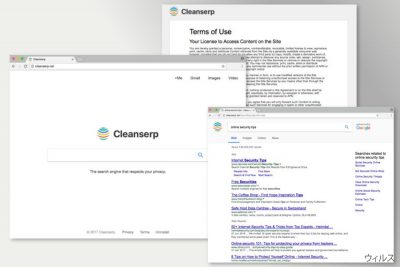
Cleanserp.net は Google Chrome や Mozilla Firefox 用の Untabs 拡張プログラムを利用して推奨されている怪しい検索ツールとして機能します。しかし、そのマイナスな機能ゆえにブラウザ・ハイジャッカーに分類されています。最新のレポートによると、この欺瞞的な拡張プログラムは「CleanSerp」または「QueryRouter」という名前で隠れています。
この閲覧ツールはウェブ上で利用できるようになってしばらくたっていますが、2017 年 10 月になって特に活発になりました。面白いことに、フランスのユーザー から除去の際に問題があるという苦情が最も多く寄せられているとのことです。どうやら単純に関連する拡張プログラムや検索ツールそのものを除去するだけでは駄目なようです。以下の Cleanserp 除去ガイドをお読みになり、ソリューションを探しましょう。ユーザーの報告によると、このウィルスを取り除くには自動除去が効果的です。
Untabs プラグインとその検索ツールは潜在的に迷惑なプログラム (PUP) に分類されています。後者は感染したブラウザを search.cleanserp.net にリダイレクトさせてそれを既定の検索エンジンに設定する傾向があります。VirusTotal のアナリスト によると、このハイジャッカーによるウェブサイトは悪意がないものだそうです。その一方で、コミュニティでの評価はかなり低いことにも注意してください。さらに、信頼できる安全なサイトを示す HTTPS プロトコルがメイン・ページに含まれていません。
上述のブラウザ・ハイジャッカーは、ソフトウェア・バンドルにこっそり隠れてターゲット・システムに入り込み、ウェブ・ブラウザの設定を乗っ取って検索結果を改ざんし、邪魔な広告を表示して、ユーザーに関する情報を収集します。
いわゆる Cleanserp ウィルスは悪意のあるサイバー脅威ではありませんが、サイバー犯罪者 によるウェブサイトに偶然にも出くわしてしまう確立が高くなるでしょう。誘導的なオンライン広告や検索結果に紛れ込んでいるリンクをクリックするとそういうことが起きる場合があります。しかし、一番大きな問題は Cleanserp を除去して好みの検索エンジンを既定に設定しようとする際に起きるのです。
Cleanserp.net のデザインは Google にそっくりです。Gmail や G+ へのクイック・アクセスがあり、またウェブや画像検索も行えます。事実、そのデザインはもう 1 つの悪名高いブラウザ・ハイジャッカーである Launchpage.org ウィルス に酷似しています。
このサイトやそのプラグインが Chrome や Firefox で邪魔をする場合は、FortectIntego や Malwarebytes で端末をスキャンし、アンチマルウェア・プログラムでウィルスを削除しましょう。
主な特徴
皮肉なことに、この PUP はユーザーのプライバシーを尊重するツールとして推奨されています。利用規約には、ユーザーの責任のみが記載されています。一方で、開発者の義務は既定されていないのです。Cleanserp の個人情報保護方針には、この検索エンジンがユーザーのクッキーを使用してユーザーに関する次のような特定情報を収集し、保管すると書かれています:
- ユーザーの IP アドレス
- 検索クエリ
- 閲覧履歴
- 類似の閲覧に関連する詳細情報
さらに、開発者にメールで問い合わせを行うとユーザーの個人情報の一部を収集して保管することもあるとし、またこの検索ツールを使用して例えばユーザーの名前や苗字を検索するなど、別の方法であなたの名前を開示することがあるとも書かれています。その上、この怪しい検索ユーティリティはサード・パーティの広告を表示することもあるとのことです。
個人情報保護方針には、サード・パーティのクッキー がブラウザにインストールされることがあるとも書かれています。つまり、見知らぬ広告ネットワークまたはサード・パーティがユーザーのオンライン・アクティビティを盗み見て、カスタマイズされた広告を表示することがあるということです。
最後に、同文書では収集された情報がサービス向上に使用されるとも書かれています。しかし、実際にはこのブラウザ拡張プログラムがターゲット広告を表示することを意味しているのです。それらはポップアップ、バナー、またテキスト内広告などの形で現れます。
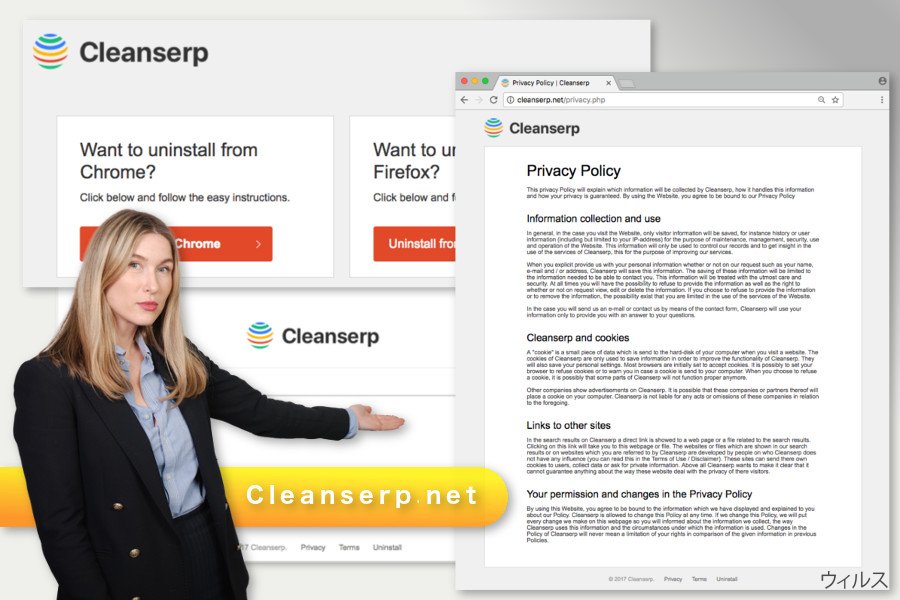
この PUP の最も迷惑な機能の 1 つが、CleanSerp のリダイレクトです。このブラウザ・ウィルスはユーザーをスポンサーのウェブサイトに誘導し、ユーザーのブラウザのパフォーマンスを落とします。その結果、無関係なウェブサイトを介して無理やり閲覧させられることになり、潜在的に危険性のあるウェブサイトに行き着く可能性もあります。事実、広告やリンクの一部により怪しいウェブサイトに誘導され、騙されて偽のソフトウェアをインストールさせられたり、個人情報の詳細を暴露されたりする他、マルウェアに感染することがあります。
そこで、今すぐに Cleanserp を除去してください。ウィルス候補にチャンスを与えず、ブラウザのコントロールを取り返しましょう。このハイジャッカーは殆どの場合フランスの PC ユーザーに影響を与えているため、該当される方は lesvirus.fr で情報をご覧になることをお勧めします。
PUP を防ぐ方法
他の多くの PUP と同様に、本日お話ししているものもソフトウェア・コンポーネントの中のオプションのコンポーネントとして広まっています。ユーザーが「高速」あるいは「推奨」設定でフリーウェアやシェアウェアをインストールすることに同意すると、知らないうちに全てのオプションのダウンロードをシステムに入れることに間接的に合意することになるのです。
そういったセットアップではサード・パーティのソフトウェアについて明示的に開示しないためにこういう事象が起こるのです。Cleanserp によるハイジャックや類似のブラウザ・ハイジャッカーを避けるには、ユーザーが「拡張」または「カスタム」インストール・オプションを選択する必要があります。しかし、さっさと「次へ」ボタンを押し続けるだけでは PC をブラウザ・ハイジャッカーから守ることにはなりません。
プロセスを監視し、予め選択されているエントリのチェックを全て外してください。この重要なステップを見落とすと、望まないアプリがいくつ端末にインストールされることになるか知れたものではありません。
Chrome から Cleanserp.net を除去する
システムから Cleanserp.net ウィルスを除去するには、このマルウェアに関連のある全てのプログラムやブラウザ拡張プログラムをアンインストールする必要があります。さらに、発行元が「不明」なプログラムを探してください。以下に詳しい図解付きの手動による除去ガイドをご用意しました。良く読んでから行ってください。
必ず全てのハイジャッカー関連のエントリを削除してください。何か見落とすと、お気に入りのホームページを設定することができず、引き続き迷惑な広告に苦しむことになる場合もあります。このようなことにならないようにするために、Cleanserp の自動除去オプションを選択し、アンチマルウェアあるいはアンチスパイウェア・プログラムでシステムの完全スキャンを実行してください。
弊社ではハイジャッカーの検索サイトで提供されているガイドに従うことはお勧めしていません。なぜなら内容が不明確で、控えめに言っても、紛らわしいからです。どうやらこの偽のページを追加したのは、単に被害者を混乱させ、邪魔なハイジャッカーをブラウザから削除しようという士気を挫くのが目的のようですので、このようなものを読んで時間を潰すべきではありません。
ウィルスによる破損は FortectIntego を利用して取り除くことができます。 潜在的に迷惑なプログラムおよびウィルスと、関連の全てのファイルおよびレジストリエントリの検出には SpyHunter 5Combo Cleaner および Malwarebytes をお勧めします。
手動 Cleanserp.netウイルス削除方法
Uninstall from Windows
Windows からこれを除去するには、以下のガイドに従ってください。ウィルスに関連したエントリを残していないことを確認してください。全てのプログラムを削除したかよくわからない場合、あるいはこのウェブサイトがまだブラウザに現れるという場合は、自動除去メソッドを選択し、アンチマルウェア・プログラムで端末スキャンしてください。
重要。 ご用意したガイドは最初からページの終わりまで全て必ずお読みください。コントロール・パネルにアクセスする方法をご存知の方も多く、この時点でガイドを無視してしまいがちです。弊社でご提供しているガイドでは感染したブラウザのショートカットを修復する方法についても説明しているため、ガイドを良く読んで進むようにしてください!
Windows 10/8 のマシンから Cleanserp.net ウィルス を除去するには、以下のステップに従ってください:
- Windows 検索ボックスにコントロールパネルと入力して Enter を押すか、検索結果をクリックします。
- プログラムの下のプログラムのアンインストールを選択します。

- リストから Cleanserp.net ウィルス に関連するエントリ (または最近インストールされた怪しいプログラムすべて) を探します。
- アプリケーションの上で右クリックし、アンインストールを選択します。
- ユーザーアカウント制御が表示されたら、はいをクリックします。
- アンインストールプロセスが完了したら OK をクリックします。

Windows 7/XP ユーザーの場合は、以下のガイドに従ってください:
- Windows スタート > 右ペインにあるコントロールパネル の順にクリックします (Windows XP ユーザーの場合は、プログラムの追加/削除をクリックします)。
- コントロールパネルで、プログラム > プログラムのアンインストールの順に選択します。

- 不要なアプリケーションの上で 1 回クリックして選択します。
- その上でアンインストール/変更をクリックします。
- 確認プロンプトではいを選択します。
- OK を 1 回クリックして除去プロセスを終了します。
削除するCleanserp.net からMac OS X system
Mac OS X を修復する場合は、端末に不明なアプリケーションがインストールされていないことを確認してください。そのためには、以下のステップに従ってください。
-
OS Xを使用している場合は、画面左上のGoボタンをクリックしApplicationsを選択

-
Applicationsフォルダが表示されたらCleanserp.netもしくは他の不審なプログラムを探し、それぞれ右クリックしMove to Trashを選択する。

MS Edge/Chromium Edge のリセット
MS Edge から不要な拡張機能を削除する:
- メニュー (ブラウザウィンドウの右上にある横に並んだ 3 つのドット) を選択して拡張機能を選びます。
- リストから 関連の拡張機能を選択して歯車アイコンをクリックします。
- 下にあるアンインストールをクリックします。

クッキーや他のブラウザデータを消去する:
- メニュ- (ブラウザウィンドウの右上にある横に並んだ 3 つのドット) をクリックしてプライバシーとセキュリティを選択します。
- 閲覧データのクリアで、クリアするデータの選択を選びます。
- すべてを選び (パスワードは外しますが、適切な場合はメディアライセンスも含めておくと良いでしょう)、クリアをクリックします。

新しいタブとホームページの設定を復元する:
- メニューアイコンをクリックして設定を選択します。
- 次に起動時セクションに移動します。
- 何か怪しいドメインがある場合は削除をクリックします。
上述の方法でうまくいかなかった場合の MS Edge のリセット方法:
- Ctrl + Shift + Esc を押してタスクマネージャーを開きます。
- ウィンドウの下にある詳細矢印をクリックします。
- 詳細タブを選択します。
- スクロールダウンして名前に Microsoft Edge が入っている各エントリに移動します。それぞれの上で右クリックしてタスクの終了を選択すれば MS Edge が停止します。

このソリューションでもうまくいかない場合は、さらに高度な方法で Edge をリセットすることになります。先に進む前にデータのバックアップを取る必要があることに留意してください。
- PC で次のフォルダを見つけてください: C:\\Users\\%username%\\AppData\\Local\\Packages\\Microsoft.MicrosoftEdge_8wekyb3d8bbwe.
- キーボードで Ctrl + A を押してすべてのフォルダを選択します。
- その上で右クリックし、削除を選択します。

- 次にスタートボタンの上で右クリックし、Windows PowerShell (管理者) を選択します。
- 新しいウィンドウが開いたら、次のコマンドをコピー&ペーストして Enter を押します:
Get-AppXPackage -AllUsers -Name Microsoft.MicrosoftEdge | Foreach {Add-AppxPackage -DisableDevelopmentMode -Register “$($_.InstallLocation)\\AppXManifest.xml” -Verbose

Chromium ベース Edge のガイド
MS Edge (Chromium) から拡張機能を削除する:
- Edge を開き、設定 > 拡張機能の順にクリックして選択します。
- 削除をクリックして不要な拡張機能を削除します。

キャッシュとサイトデータを消去する:
- メニューをクリックして設定に移動します。
- プライバシーとサービスを選択します。
- 閲覧データのクリアでクリアするデータの選択を選びます。
- 時間範囲ですべての期間を選びます。
- 今すぐクリアを選択します。

Chromium ベースの MS Edge をリセットする:
- メニューをクリックして設定を選びます。
- 左側で、設定のリセットを選びます。
- 設定を復元して既定値に戻しますを選択します。
- リセットを押して確定します。

Mozilla Firefox のリセット
Firefox を修復するには、拡張プログラムのリストを開いて見てみましょう。何か怪しいものがありますか?ある場合、不明なアドオンや拡張プログラム、ツールバーなどを Firefox から全てアンインストールしてください。QueryRouter 拡張プログラムを探してみましょう。どうやらこれがリダイレクト・ウィルスに関係しているようです。終わったら、トラッキング・クッキーや他のハイジャッカー関連のエントリを取り除くためにブラウザをリセットする必要があります。こうすれば、Search.Cleanserp をお好みの検索ツールで置き換えることができます。
危険な拡張機能を削除する:
- Mozilla Firefox ブラウザを開いて メニュー (ウィンドウの右上コーナーにある 3 本線) をクリックします。
- アドオン を選択します。
- ここで Cleanserp.net ウィルス に関連のあるプラグインを選択し、削除をクリックします。

ホームページをリセットする:
- 右上コーナーにある 3 本線をクリックしてメニューを開きます。
- オプションを選択します。
- ホームオプションで、Mozilla Firefox を起動するたびに新しく開きたいサイトを入力します。
Cookie とサイトデータを消去する:
- メニューをクリックしてオプションを選択します。
- プライバシーとセキュリティセクションに移動します。
- スクロールダウンして Cookie とサイトデータの位置に移動します。
- データを消去…をクリックします。
- クッキーとサイトデータと一緒にウェブコンテンツのキャッシュも選択して消去を押します。

Mozilla Firefox のリセット
上述のガイドに従っても Cleanserp.net ウィルス が削除されなかった場合は、Mozilla Firefox をリセットしてください:
- Mozilla Firefox ブラウザを開いてメニューをクリックします。
- ヘルプに移動し、トラブルシューティング情報を選択します。

- Firefox の性能改善セクションで、Firefox をリフレッシュ…をクリックします。
- ポップアップが開いたら、Firefox をリフレッシュを押して確定します – これで Cleanserp.net ウィルス の削除が完了します。

Google Chrome のリセット
Cleanserp.net を Chrome から除去するには、ホームページの設定から偽のアドレスを削除するだけです。しかし、このそれだけではこのウィルスを完全に除去することはできません。不明な拡張プログラムを全てアンインストールし (例えば CleanSerp)、Google Chrome をリセットしてください。以下のガイドでその方法をご説明します。
Google Chrome から有害な拡張機能を削除する:
- Google Chrome を開いてメニュー (右上コーナーにある縦に並んだ 3 つのドット) をクリックし、その他のツール > 拡張機能の順に選択します。
- 新しく開いたウィンドウにはインストール済みの拡張機能がすべて表示されます。削除をクリックして、Cleanserp.net ウィルス に関連のありそうな怪しいプラグインをすべてアンインストールしてください。

Chrome のキャッシュおよびウェブデータを削除する:
- メニューをクリックして設定を選択します。
- プライバシーとセキュリティで閲覧履歴データの削除を選択します。
- 閲覧履歴、Cookie と他のサイトデータ、キャッシュされた画像とファイルも選びます。
- データを削除をクリックします。

ホームページを変更する:
- メニューをクリックして設定を選択します。
- 起動時セクションに Cleanserp.net ウィルス などの怪しいサイトがないか調べます。
- 特定のページまたはページセットを開くをクリックし、3 点ボタンをクリックすると削除オプションがあります。
Google Chrome をリセットする:
上述の方法でうまくいかなかい場合は、Google Chrome をリセットして Cleanserp.net ウィルス 関連のコンポーネントをすべて駆除します:
- メニューをクリックして設定を選択します。
- 設定で、スクロールダウンして詳細設定をクリックします。
- スクロールダウンしてリセットとクリーンアップセクションに移動します。
- 設定を元の既定値に戻すをクリックします。
- 設定のリセットで確定すれば Cleanserp.net ウィルス の駆除は完了です。

Safari のリセット
Safari から迷惑な拡張機能を削除する:
- Safari > 環境設定… の順にクリックします。
- 新しいウィンドウで、拡張機能を選択します。
- Cleanserp.net ウィルス に関連する迷惑な拡張機能を選んでアンインストールを選択します。

Safari からクッキーや Web サイトのデータを消去する:
- Safari > 履歴を消去… をクリックします。
- 消去の対象のドロップダウンメニューですべての履歴を選択します。
- 履歴を消去で確定します。

上述の方法がうまくいかない場合の Safari のリセット方法:
- Safari > 環境設定…の順にクリックします。
- 詳細タブに移動します。
- メニューバーに“開発”メニューを表示にチェックを入れます。
- メニューバーで開発をクリックし、キャッシュを空にするを選択します。

After uninstalling this potentially unwanted program (PUP) and fixing each of your web browsers, we recommend you to scan your PC system with a reputable anti-spyware. This will help you to get rid of Cleanserp.net registry traces and will also identify related parasites or possible malware infections on your computer. For that you can use our top-rated malware remover: FortectIntego, SpyHunter 5Combo Cleaner or Malwarebytes.
あなたにおすすめ
政府のスパイ行為を許してはいけません
政府は利用者のデータの追跡あるいは市民へのスパイ行為に関しては多くの問題を抱えています。そこで、このことを考慮に入れて、怪しい情報収集の行いについて学びましょう。インターネット上では完全匿名にすることにより、迷惑な政府系の追跡行為を避けましょう。
オンラインにアクセスするために違うロケーションを選択し、特定のコンテンツ制限もなく、オンラインに接続して欲しいものにアクセスする時、別の場所を選択することができます。 Private Internet Access VPN を使用すると、ハッキングされるリスクがなく、簡単にインターネット接続をお楽しみいただけます。
政府の他の迷惑な当事者によりアクセス可能な情報をコントロールし、スパイ行為を受けずにオンラインサーフィンをお楽しみください。不法行為に関与しておらず、また自分のサービス、プラットフォームのセレクションを信頼していたとしても、自分自身の安全性を常に疑い、 VPN サービスを使用して予防的措置を講じておきましょう。
マルウェアの攻撃に遭った場合に備えて、バックアップファイルを作りましょう
コンピュータを使用していると、サイバー感染や自分のうっかりミスによりいろいろなものを失くして困ることがあります。マルウェアによって生じるソフトウェアの問題や暗号化による直接的なデータの損失から端末の問題や恒久的なダメージに繋がる恐れがあります。そんな時に適切な 最新のバックアップ があれば、そのような場面に遭遇しても簡単に元通りに回復して仕事に戻れます。
端末に何か変更を加えたらバックアップを取っておけば、マルウェアが何かを変更したり端末の問題が原因でデータの破壊やパフォーマンスの低下が発生した時点に戻すことができるため、バックアップの作成は不可欠です。元に戻せる機能を利用して、日常の、あるいは毎週ごとの習慣としてバックアップを取るようにしましょう。
なにか重要なドキュメントやプロジェクトの前のバージョンを取ってあれば、ストレスや障害も防げます。マルウェアが突如として現れた場合に大変便利です。システム復元には Data Recovery Pro をぜひご利用ください。























